SEO-Performance im Blick: Kostenloses GSC-Daten Plugin für WordPress
SEO-Performance im Blick: Kostenloses GSC-Daten Plugin für WordPress
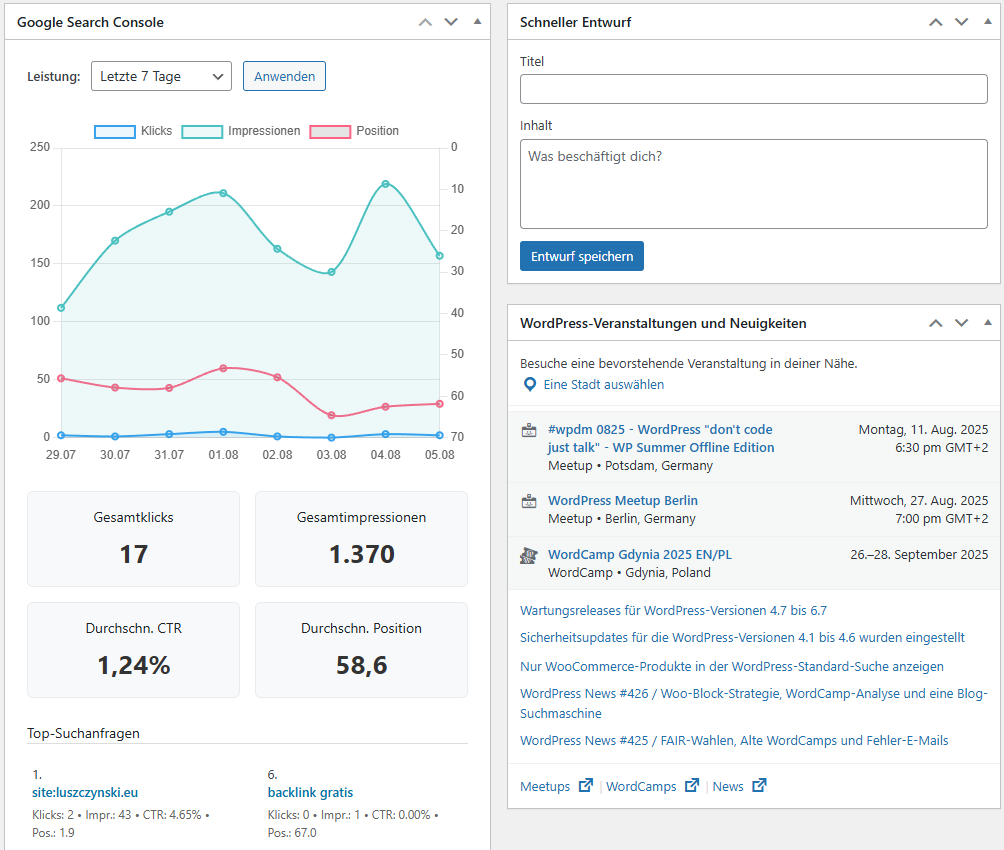
Ihre SEO-Performance direkt im Blick: Das GSC Dashboard Plugin für WordPress
Jeder, der ernsthaft an seiner Webseite arbeitet, stellt sich regelmäßig die Frage: „Zahlen sich meine Bemühungen aus? Wie sichtbar bin ich bei Google?“ Die Antwort liefert die Google Search Console – ein unbestreitbar leistungsstarkes, aber für den schnellen Alltags-Check oft umständliches Tool. Der ständige Wechsel zwischen WordPress und der GSC kostet Fokus und Zeit.
Genau hier setzt das kostenlose **GSC Dashboard Plugin** an: Es holt die wichtigsten Leistungsindikatoren Ihrer Webseite direkt auf Ihr WordPress-Dashboard und schafft so eine nahtlose und effiziente Lösung.
Die Vorteile auf einen Blick
Installation und Einrichtung in unter 5 Minuten
Die Inbetriebnahme ist unkompliziert und in drei einfachen Schritten abgeschlossen.
Schritt 1: Plugin herunterladen und aktivieren
Laden Sie das Plugin als ZIP-Datei herunter, um es direkt in Ihrem WordPress-System zu installieren.
- Melden Sie sich in Ihrem WordPress-Backend an.
- Navigieren Sie im Menü zu Plugins → Installieren.
- Klicken Sie oben auf den Button „Plugin hochladen“.
- Wählen Sie die heruntergeladene ZIP-Datei aus und bestätigen Sie mit „Jetzt installieren“.
- Aktivieren Sie das Plugin im Anschluss.
Schritt 2: Google API-Zugang konfigurieren
Um eine sichere Verbindung zu Ihren persönlichen Search Console-Daten herzustellen, wird ein kostenloser API-Zugang von Google benötigt.
- Besuchen Sie die Google Cloud Console.
- Legen Sie ein neues Projekt an (z. B. „WordPress GSC Anbindung“).
- Suchen Sie nach der „Google Search Console API“ und aktivieren Sie diese für Ihr Projekt.
- Gehen Sie zu APIs & Dienste → Anmeldedaten.
- Klicken Sie auf + Anmeldedaten erstellen → OAuth-Client-ID.
- Wählen Sie als Anwendungstyp „Webanwendung“.
- Unter „Autorisierte Weiterleitungs-URIs“ fügen Sie die URL ein, die auf der Einstellungsseite des Plugins angezeigt wird. Sie folgt diesem Muster:
https://ihre-neue-domain.de/wp-admin/options-general.php?page=gsc-dashboard - Nach dem Erstellen erhalten Sie eine Client-ID und einen Clientschlüssel. Bewahren Sie beide Werte gut auf.
Schritt 3: Plugin mit WordPress verbinden
Abschließend konfigurieren Sie die Verbindung in WordPress unter Einstellungen → GSC Dashboard:
- Fügen Sie Ihre Client-ID und den Clientschlüssel in die dafür vorgesehenen Felder ein.
- Klicken Sie auf „Einstellungen speichern“.
- Betätigen Sie den Button „Jetzt mit Google Search Console verbinden“.
- Folgen Sie dem Google-Dialog und erteilen Sie die notwendige Zugriffsberechtigung.
- Zurück in WordPress wählen Sie aus der Dropdown-Liste die korrekte Webseite (Property) aus.
- Speichern Sie die Einstellungen ein letztes Mal.
Fertig! Navigieren Sie zu Ihrer Startseite im Backend und genießen Sie den direkten Einblick in Ihre SEO-Daten.
Zukunft des Plugins und Ihr Feedback
Ich arbeite aktiv daran, das Plugin im offiziellen Verzeichnis auf WordPress.org zu listen. Dies wird zukünftige Installationen und Updates noch weiter vereinfachen.
Dieses Tool wurde entwickelt, um den Arbeitsalltag von WordPress-Nutzern zu erleichtern und datengestützte Entscheidungen zu fördern, ohne den Arbeitsfluss zu unterbrechen. Probieren Sie es aus und teilen Sie Ihre Erfahrungen! Feedback und Anregungen sind jederzeit willkommen.
One Comment
Leave A Comment
You must be logged in to post a comment.
Hallo! Wir sind kreative Webdesigner und erfahrene Entwickler.
Wir gestalten professionelle Websites, die auf allen Geräten überzeugen – suchmaschinenoptimiert, benutzerfreundlich und technisch auf dem neuesten Stand. Unser Ziel: Mehr Sichtbarkeit, mehr Kunden, mehr Erfolg für Ihr Unternehmen.

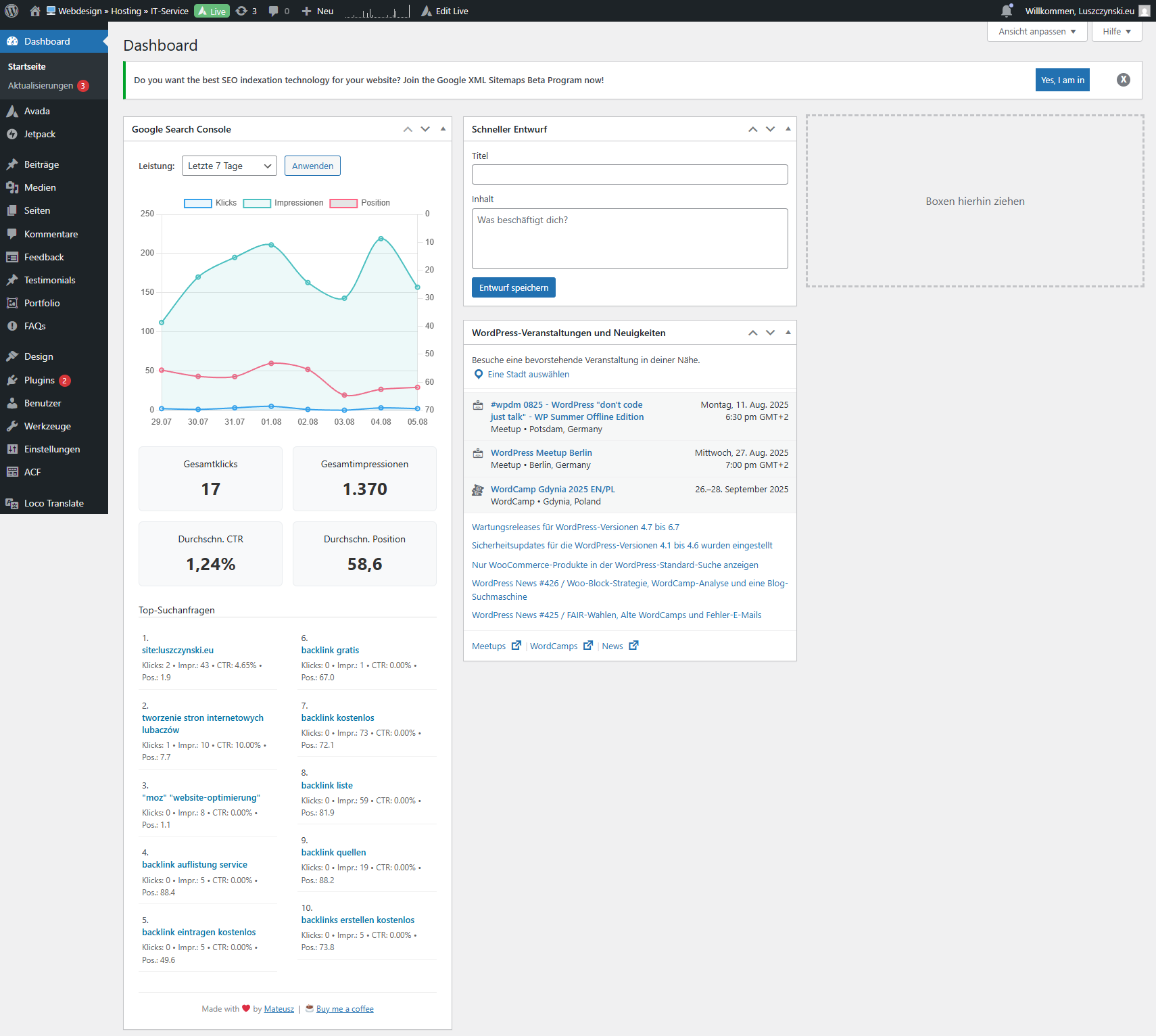
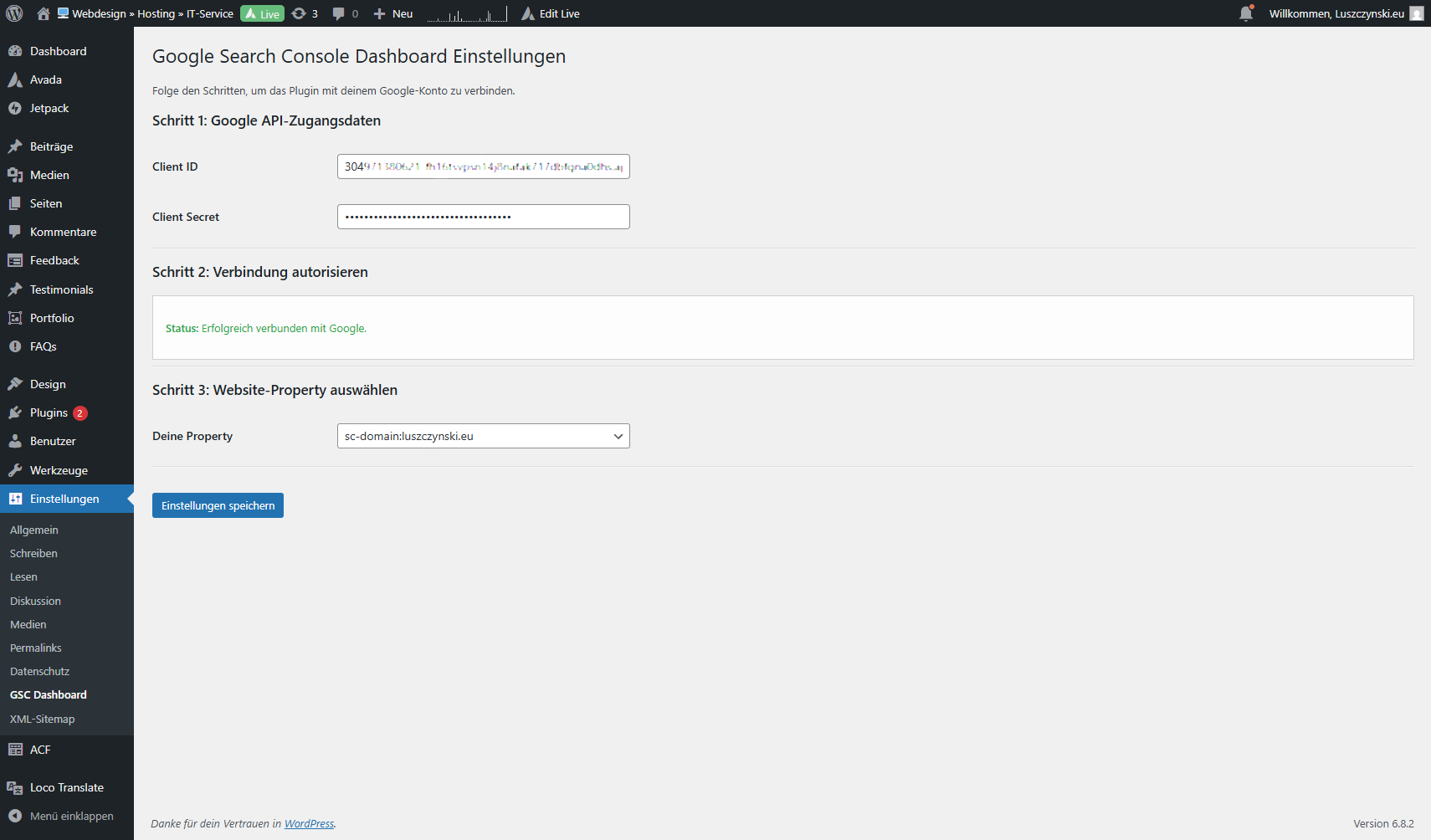
Etiam sollicitudin, ipsum eu pulvinar rutrum, tellus ipsum laoreet sapien, quis venenatis ante odio sit amet eros.